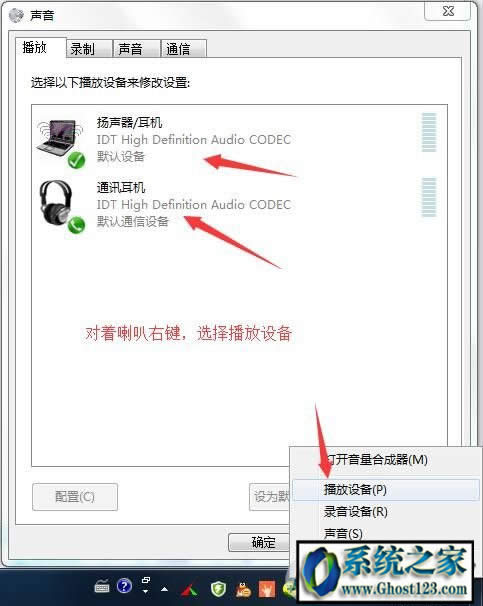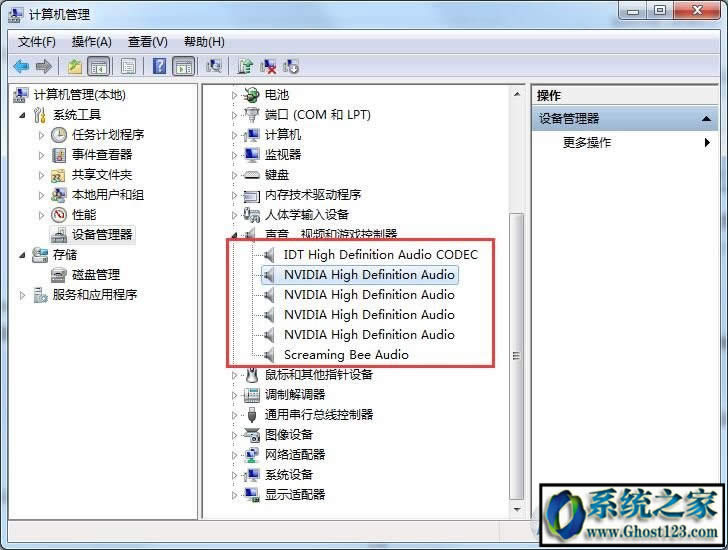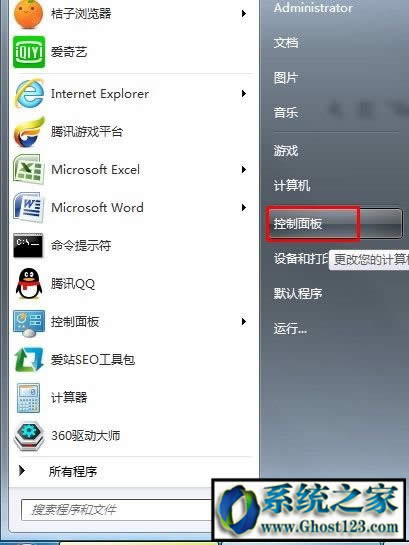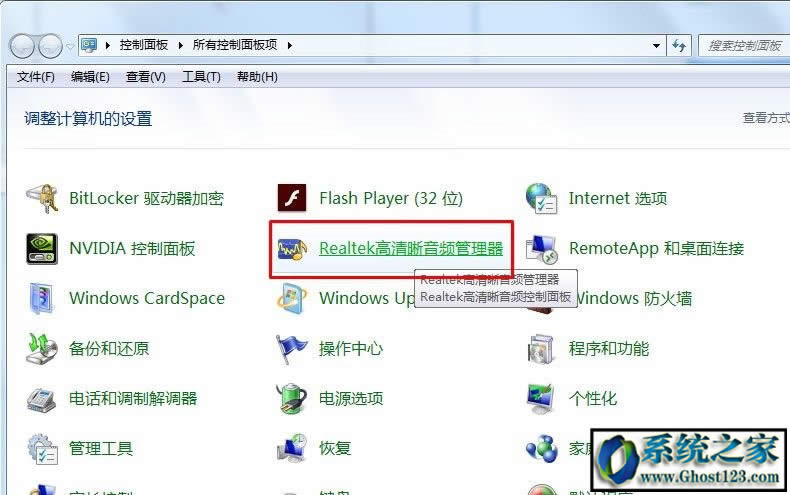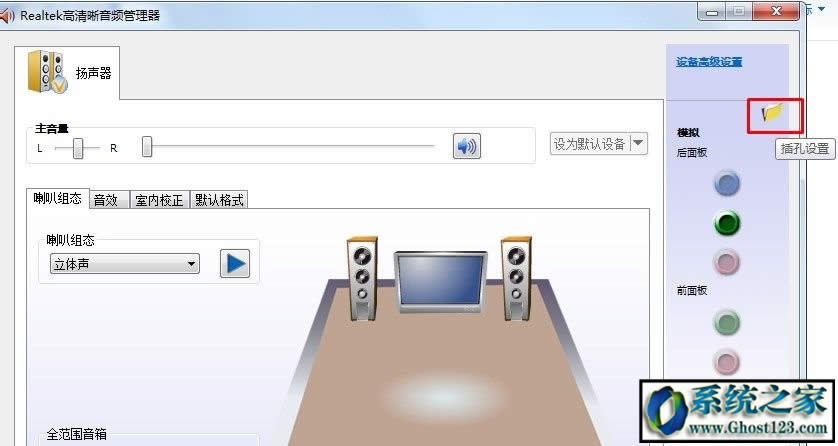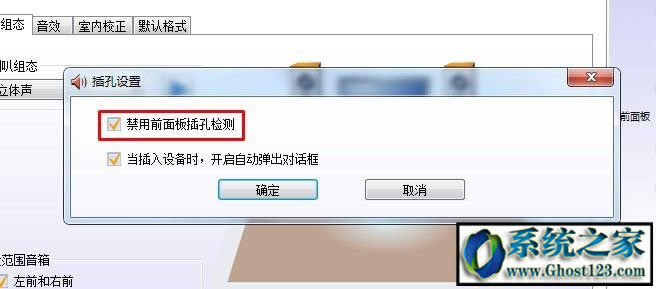电脑系统耳机没声音怎么办|电脑耳机没声音怎么设置
Windows 10是美国微软公司研发的跨平台及设备应用的操作系统。是微软发布的最后一个独立Windows版本。Windows 10共有7个发行版本,分别面向不同用户和设备。2014年10月1日,微软在旧金山召开新品发布会,对外展示了新一代Windows操作系统,将它命名为“Windows 10”,新系统的名称跳过了这个数字“9”。截止至2018年3月7日,Windows 10正式版已更新至秋季创意者10.0.16299.309版本,预览版已更新至春季创意者10.0.17120版本
许多网友习惯使用耳机来听声音,不干扰他人也能获取更好的音质,不过有些网友反馈耳机插在电脑上无声音,那么耳机没声音如何设置?下面小编分享分享下台式机&笔记本耳机没声音的处理办法。
电脑系统耳机没声音通用处理办法:
处理办法一:首先看下电脑右下角的喇叭图片有无变成禁止或音量为0,如果有,请启用。这是大家最容易忽略的故障。系统音量导致的耳机没声音是许多朋友会忽略的,同时还有耳机上的音量调节也建议查看下是不点击声音。
系统音量
处理办法二:在右下角,对着喇叭右键,选中播放设备,在播放设备中查看是不启用耳机并设置为默认播放设备。
耳机设置为默认播放设备
处理办法三:选中桌面上的计算机,右键,管理,在计算机管理窗口中找到设备管理器,查看声音、视频和游戏控制器选项,查看音频驱动是不正常,如果不正常耳机也是无声音的,这时大家就需要使用相关驱动程序来安装音频驱动,推荐鲁大师或驱动精灵,驱动人生或者官网版的音频驱动。
声卡驱动导致的耳机无声音。
台式电脑前置面板插上去没的声音:
1、点击控制面板
2、选中高清音频管理器
3、选中插口设置
4、将经用前置面板插口选项去掉勾选
笔记本耳机插上无声音:
笔记本插上耳机无声音,如果原来不用耳机有声音的话,那么一般是因为耳机和笔记本不配对导致的,许多笔记本只使用一个耳机麦克风结合的插孔,所以我们购买耳机时也要购买单个插头的耳机,或是使用手机耳机。或使用转接插头。
以上就是处理耳机没声音,笔记本&台机耳机没声音分别处理办法了。
Windows 10系统成为了智能手机、PC、平板、Xbox One、物联网和其他各种办公设备的心脏,使设备之间提供无缝的操作体验。
……